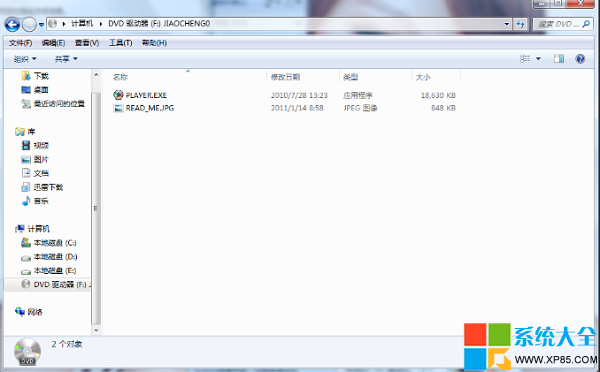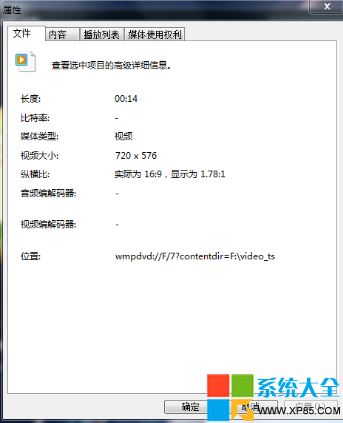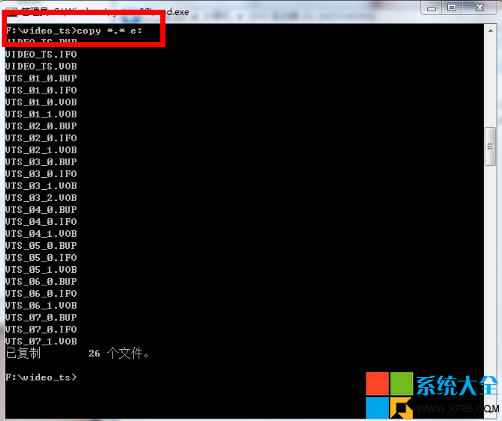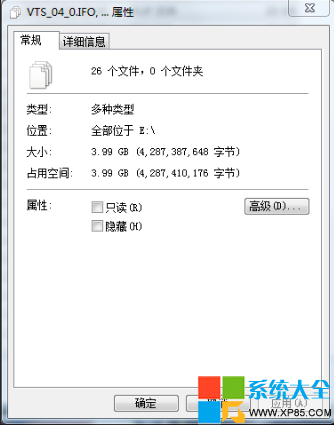有一些DVD盤,在制作的時候經過加密處理,光盤在DVD機上可以播放,在電腦上可以自動播放,但是不能用電腦把DVD裡面的視頻復制出來,就算用UltraISO之類的光盤鏡像軟件可不能復制。今天教大家一個小辦法,可以輕松復制加密的DVD電影或者視頻到電腦上。
下面的方法可能是個案,但是行之有效,不用任何工具。
先看幾張圖片,這是這張光盤的一些屬性,光盤容量4.1GB,但是用電腦打開,裡面只有兩個小文件。

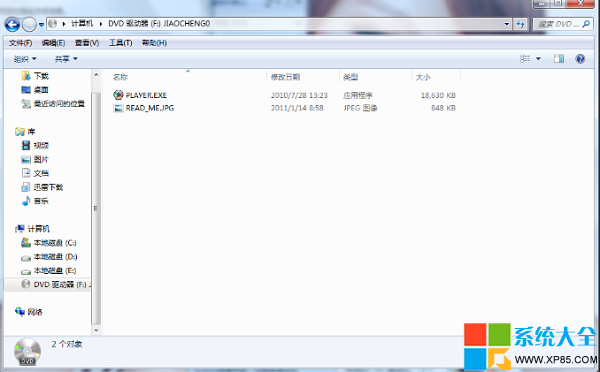
好辦法如下:
放入光盤,自動會啟動Windows media player軟件播放,這是後,點擊菜單中的“文件”下面的“屬性”,可以看到下面這個面板。特別是位置的那部分,暴露了視頻的路徑:“F:\video_te”。對,視頻就在這個目錄。
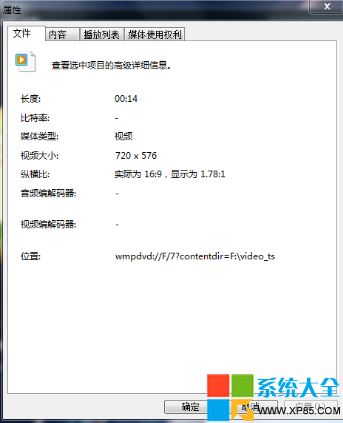
開始菜單,運行“CMD”進入DOS命令行,先進入“F:”盤,然後進入“F:\video_te”目錄,在把這個目錄下的所有文件復制到E盤(硬盤)具體方法如下:
f: (進入F盤)
cd video_te(進入這個目錄)
copy *.* e: (復制所有文件到E盤)
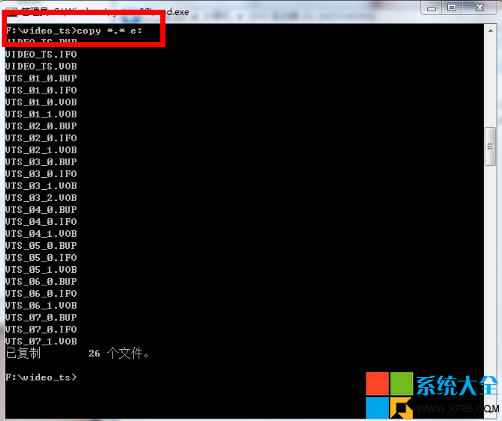
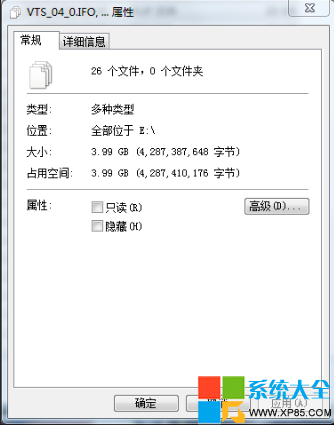
搞定,復制了這麼多文件容量與光盤容量相當。